





















Optimisez les circuits de collecte des déchets pour plus d’efficacité et de respect de l’environnement.

Attribuez automatiquement des itinéraires de collecte aux chauffeurs en fonction du type et de l'emplacement des déchets.

Surveiller les véhicules de gestion des déchets pour les collectes en temps opportun et les ajustements d'itinéraire
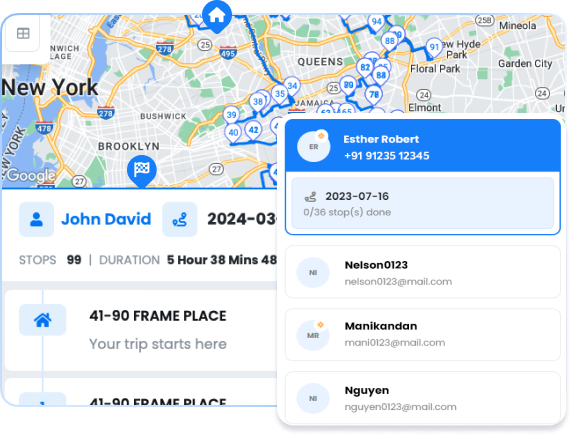
Attribuez les tâches en fonction de l'expertise du conducteur en matière de gestion des déchets dangereux ou recyclables.
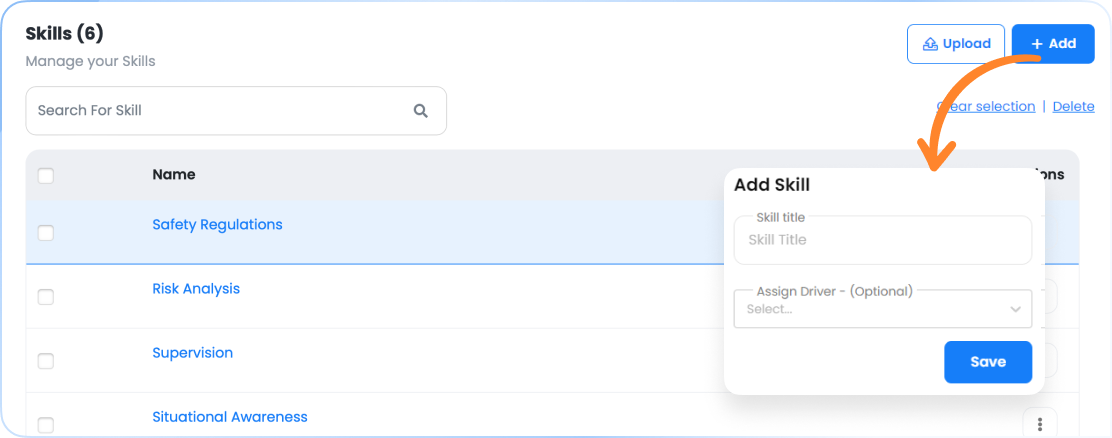
Formation rapide pour le nouveau personnel de gestion des déchets à l'aide d'applications intuitives
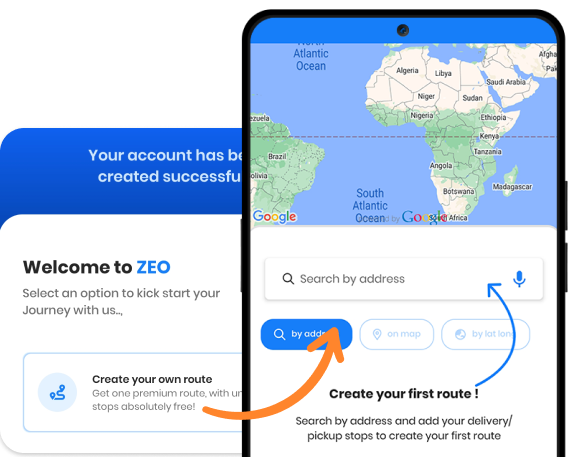
Adaptez les mises à jour et les alertes pour les horaires et les changements de collecte des déchets.
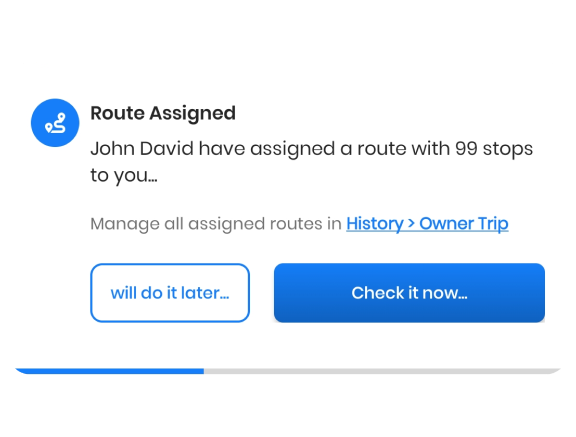

Utilisé par plus de 1.5 mn conducteurs à travers 150 pays à terminer leur travail plus rapidement !
Explorez notre blog pour des articles perspicaces, des conseils d'experts et du contenu inspirant qui vous tiennent informé.

Temps de lecture : 4 minutes Naviguer dans le monde complexe de la distribution est un défi permanent. L’objectif étant dynamique et en constante évolution, atteindre des performances optimales

Temps de lecture : 3 minutes Une gestion efficace de la flotte est la base d’opérations logistiques réussies. À une époque où les délais de livraison et la rentabilité sont primordiaux,

Temps de lecture : 4 minutes Dans le paysage en constante évolution de la gestion de flotte, l'intégration de technologies de pointe est devenue essentielle pour garder une longueur d'avance.
Suivez ces étapes pour ajouter un arrêt en tapant et en recherchant :
Suivez ces étapes pour ajouter des arrêts en masse à l'aide d'un fichier Excel :
Suivez ces étapes pour ajouter des arrêts en masse en téléchargeant une image :
Suivez ces étapes pour ajouter un arrêt si vous disposez de la latitude et de la longitude de l'adresse :
Suivez ces étapes pour ajouter un arrêt à l'aide du code QR :
Suivez ces étapes pour supprimer un arrêt :